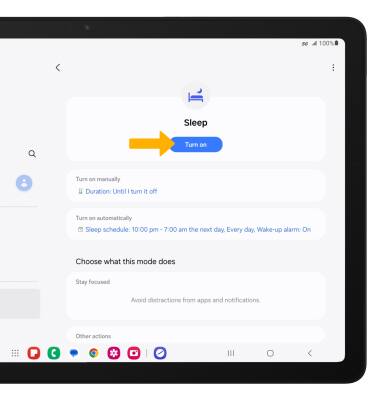Sonidos
Cambia las configuraciones de volumen, tonos de timbre, alertas de notificaciones y el modo no molestar.
En este tutorial, aprenderás a hacer lo siguiente:
• Activar el modo vibración o silencioso
• Tener acceso al modo Sleep
Ajustar el volumen
Importante: Para usar los botones de volumen para ajustar el volumen del timbre, selecciona el botón Volume >
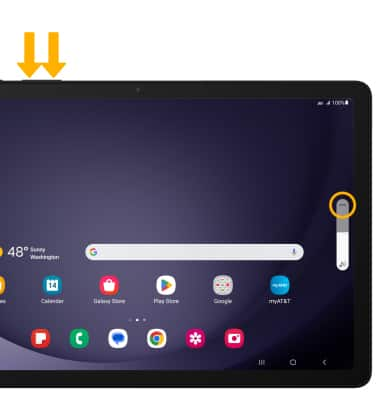
2. Selecciona y arrastra las barras de volumen hacia arriba o hacia abajo según lo desee.

Activar el modo vibración o silencioso
Importante: cuando el modo vibración esté activo, el
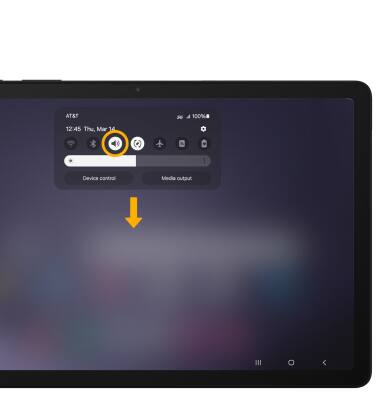
Tener acceso a las configuraciones adicionales de volumen
2. Selecciona Sound. Edita las configuraciones de sonido como desees.
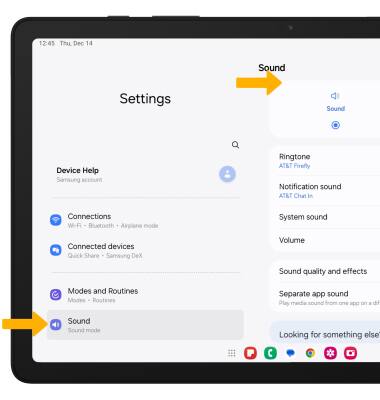
Cambiar el tono de timbre
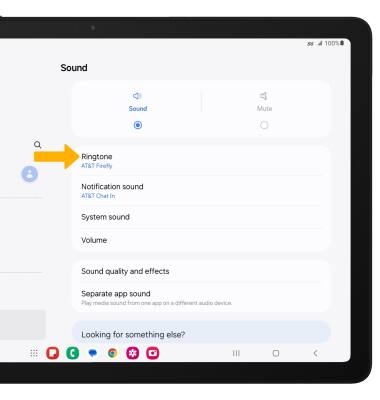
2. Selecciona el tono de timbre deseado, luego selecciona la flecha Atrás.
Importante: Para seguir los pasos para asignar un tono de timbre a un contacto, mira el tutorial Contacts.
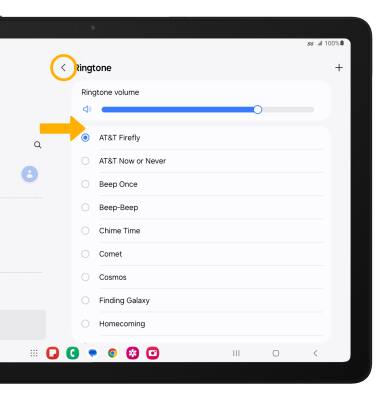
Habilitar/deshabilitar el modo no molestar
Importante: Cuando el modo Do not disturb está activo, el

Usa el modo Sleep
1. Habilitar el modo Bedtime mode oscurecerá automáticamente tu pantalla y configurará tu teléfono en No molestar durante las horas de sueño. En la pantalla principal, deslízate hacia abajo desde la barra de notificaciones, luego selecciona el ![]() ícono Settings. Selecciona Modes and Routines y luego Sleep.
ícono Settings. Selecciona Modes and Routines y luego Sleep.
Importante: Si es la primera vez que accedes a Sleep mode, selecciona Start para comenzar.
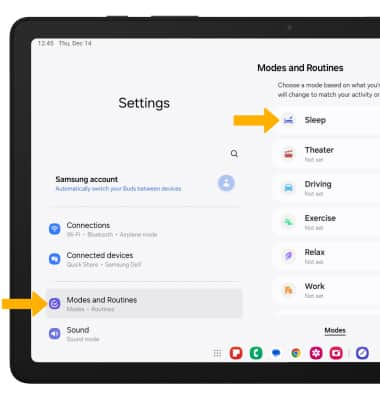
2. Selecciona la hora que desees y edita el horario como lo desees y luego selecciona Next.
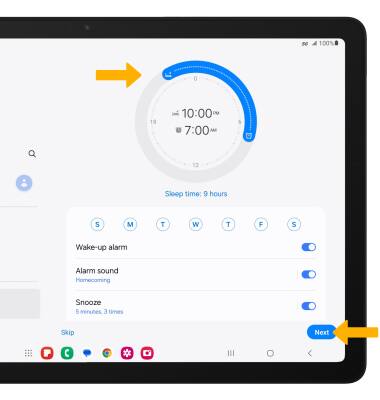
3. Edita las configuraciones No molestar como lo desees y luego selecciona Next.
Importante: para continuar sin configurar la función No molestar, selecciona Skip.

4. Edita las configuraciones del modo Sleep como lo desees y luego selecciona Done.

5. Para activar el modo Sleep de forma manual, selecciona Turn on.
Importante: Para desactivar el modo Sleep, selecciona Turn off.